苹果手机图片画圈怎么操作,现代人生活离不开手机,而苹果手机更是深受大众喜欢。在使用苹果手机时,不仅可以拍摄美景留念,还可以在图片上添加标注,方便自己和他人快速识别。那么你知道苹果手机怎么在图片(照片)上添加标注吗?其实很简单,只需掌握几个操作就行了。首先我们可以使用“画圈”功能,在图片上方向圆圈位置点击一下,就可以开始“画圈”,接着我们可以选择不同的颜色和线条粗细,来标注出我们想要的信息。此外苹果手机还支持在图片上添加文字和形状等,方便我们对图片进行更加丰富多彩的标注。
苹果手机怎么在图片(照片)上添加标注?
具体方法:
1.首先,在手机相册里找到要标记的照片。点击右上角“编辑”,进入编辑页面,在最下方的四个按钮中点击最右边的那个,选中“标记”,进入标记页面。
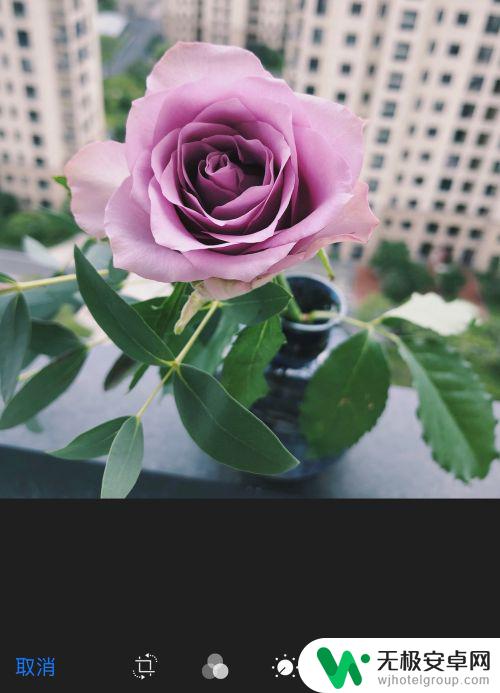
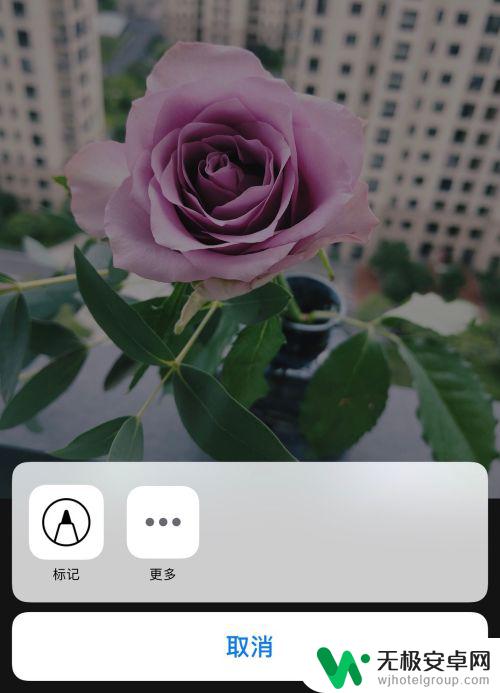
2.可以看到屏幕下方出现了一排工具,前三个是三种不同笔触的画笔。对应粗线、模糊线和细线,根据自己的需求选择,第四个是橡皮擦,可以擦掉画错或不要的线条,第五个是套索,这个下面会介绍用法,第六个是颜色。
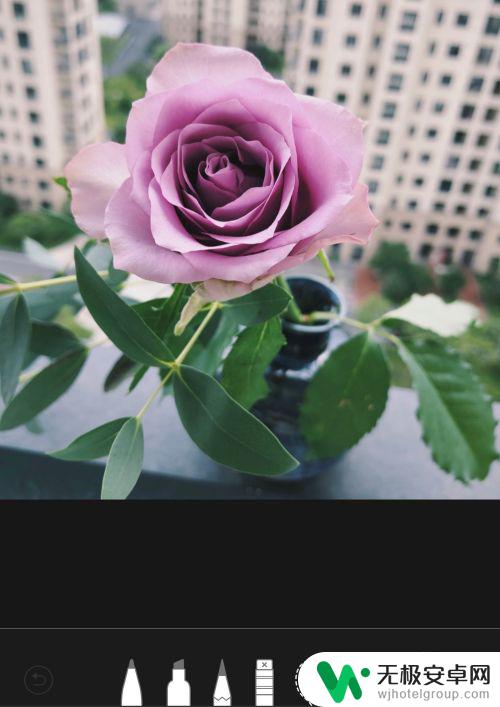
3.选中画笔工具之后,点击颜色按钮,可以看到出现了一系列可选颜色,需要哪个颜色直接点击选中即可。这里我们试着先用黄色画一个五角星。
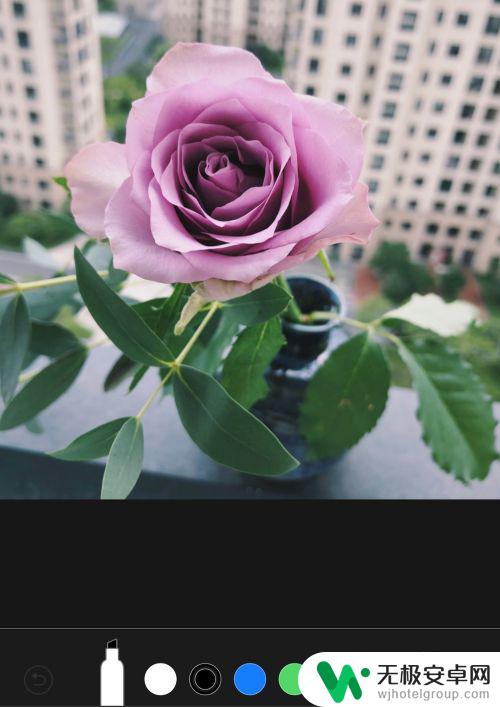
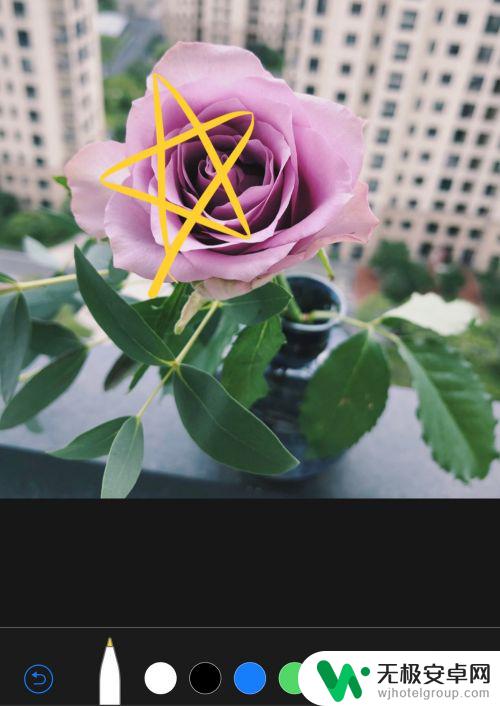
4.接下来介绍一下前面提到的套索工具的用法。点击套索工具,在图片上五角星的位置圈一个圈,把五角星都围在里面,选择拷贝,粘贴。
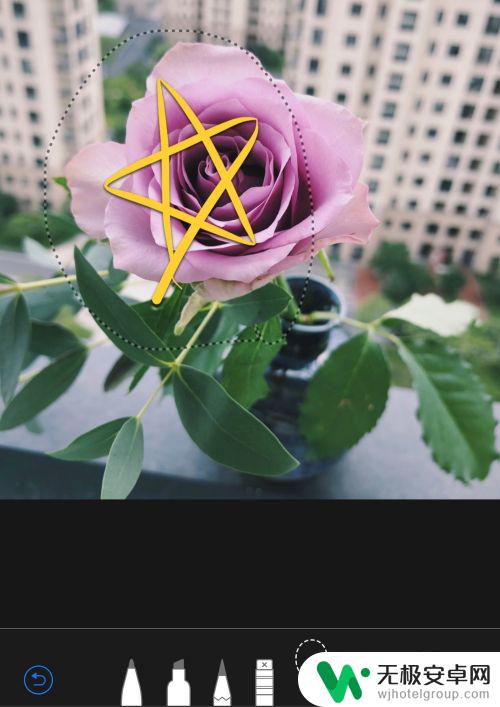
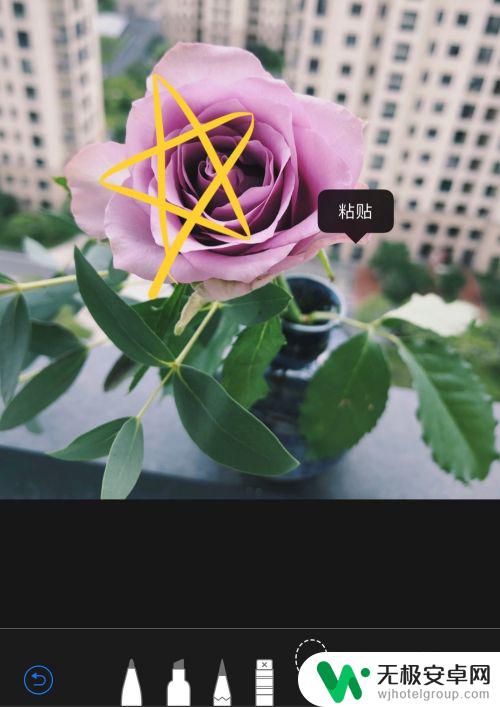
5.这样就可以得到两个一模一样的五角星了,所以套索工具的用处是可以复制你画在图片上的标记。这样标记的所有功能都介绍完了。
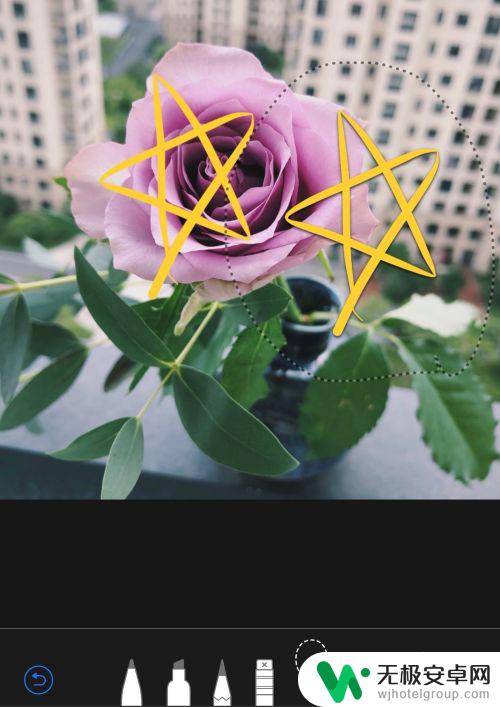
通过苹果手机在图片上添加标注非常便捷,只需在照片应用中选择一张图片,在编辑选项中找到“标注”功能,在图片上划圈或描绘想要标注的内容即可。这个功能特别适合需要对图片进行说明或修改的情况,比如在工作中需要给同事解释某些事情,或者在分享旅拍时需要标注地点或人物信息等。使用苹果手机的“标注”功能,这些操作变得更加快捷和直观。










